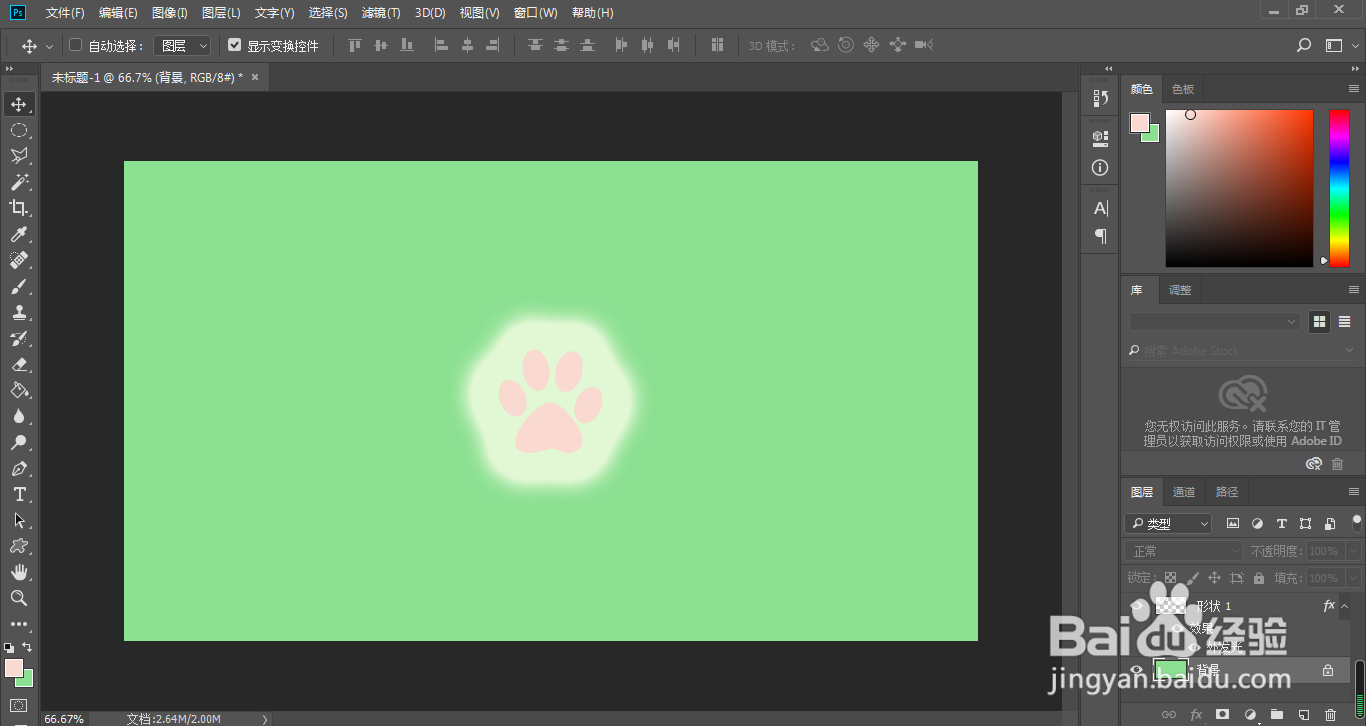如果想要让设计出来的作品更出色,我们必须给图片添加相应的效果。那么,ps怎样给图片添加外发光效果?
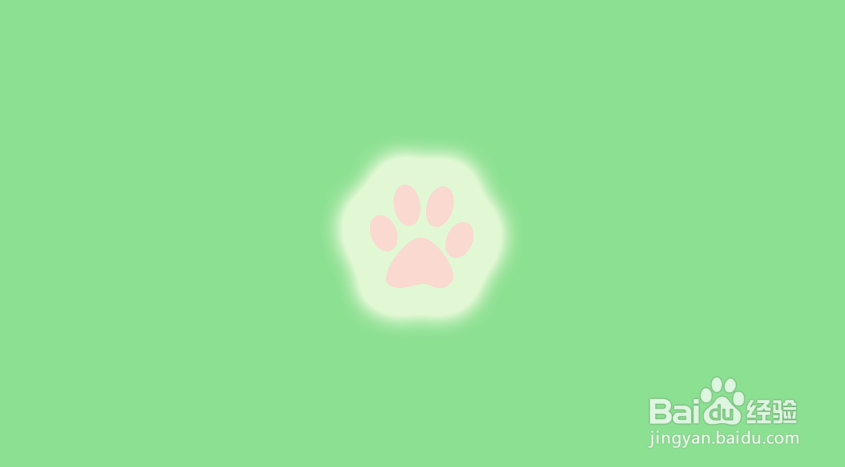
工具/原料
Adobe Photoshop CC 2018
ps怎样给图片添加外发光效果?
1、按住Ctrl键,鼠标左键点击想要添加外发光效果的图层
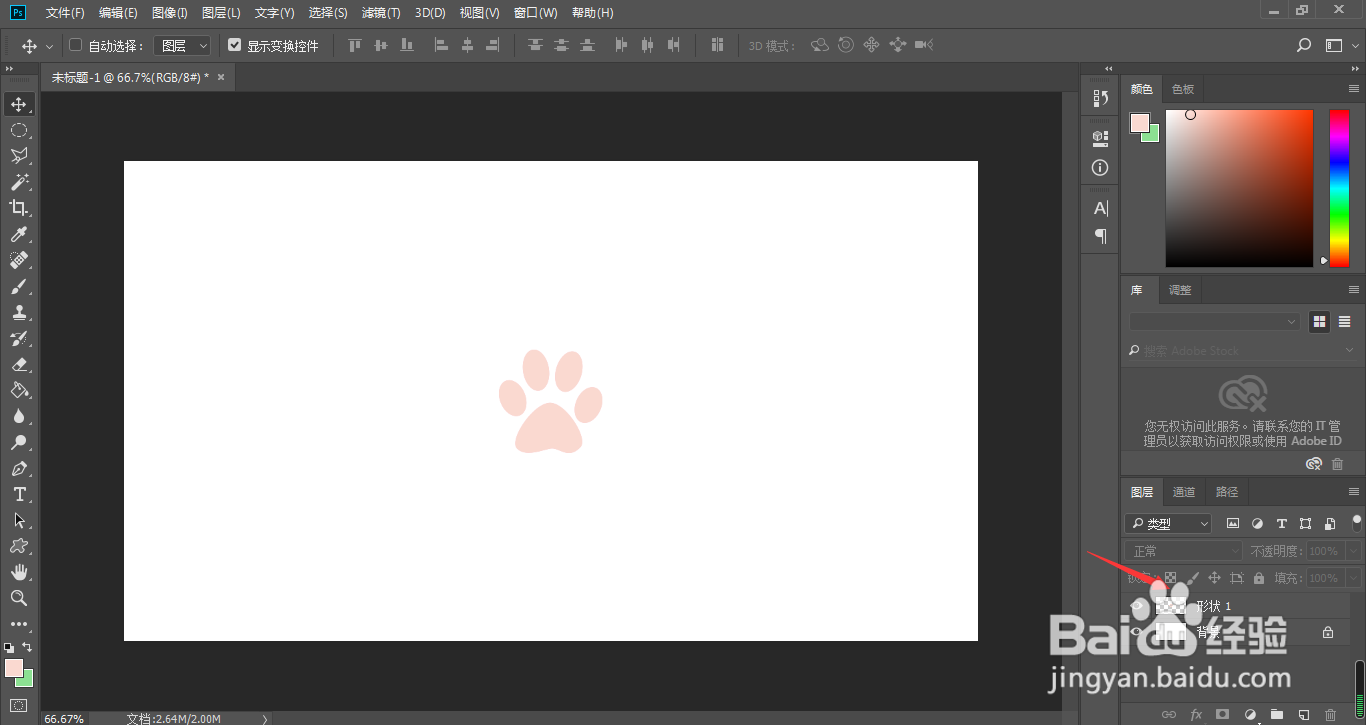
2、选中图形之后,点击箭头所指的fx图标
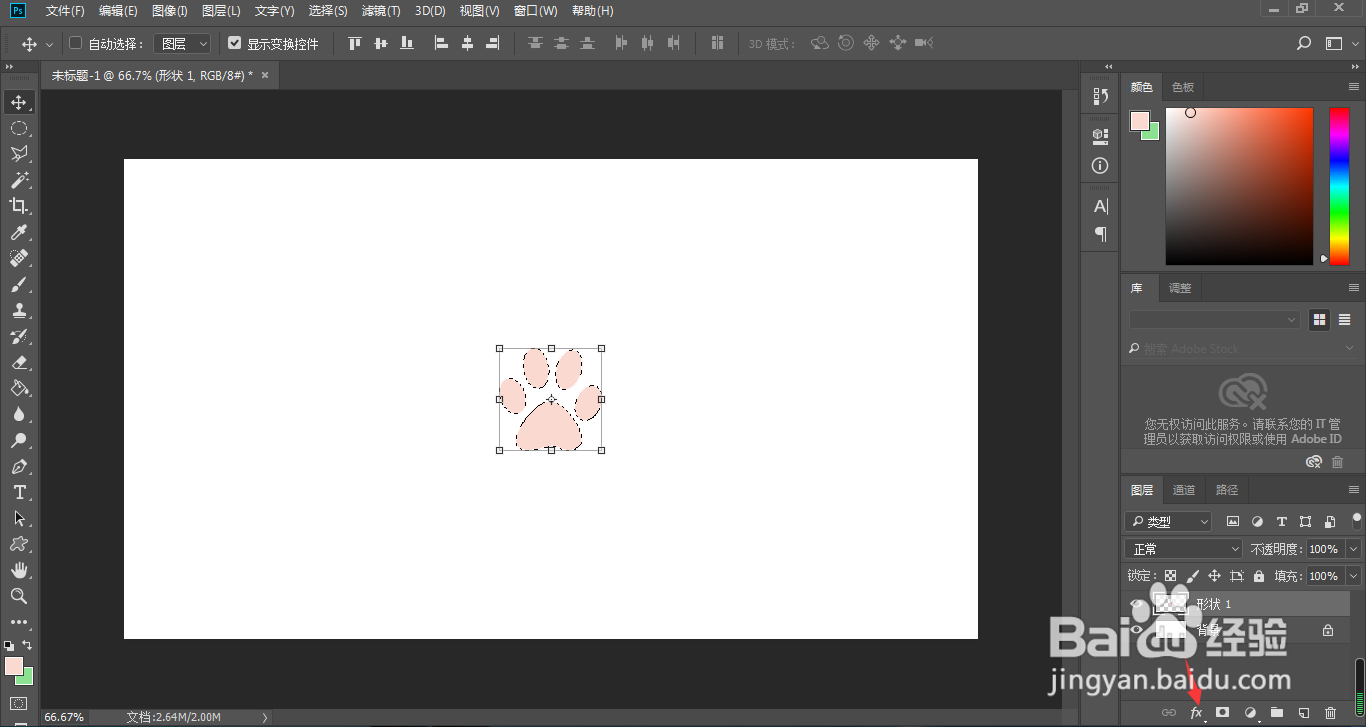
3、在菜单中选择外发光
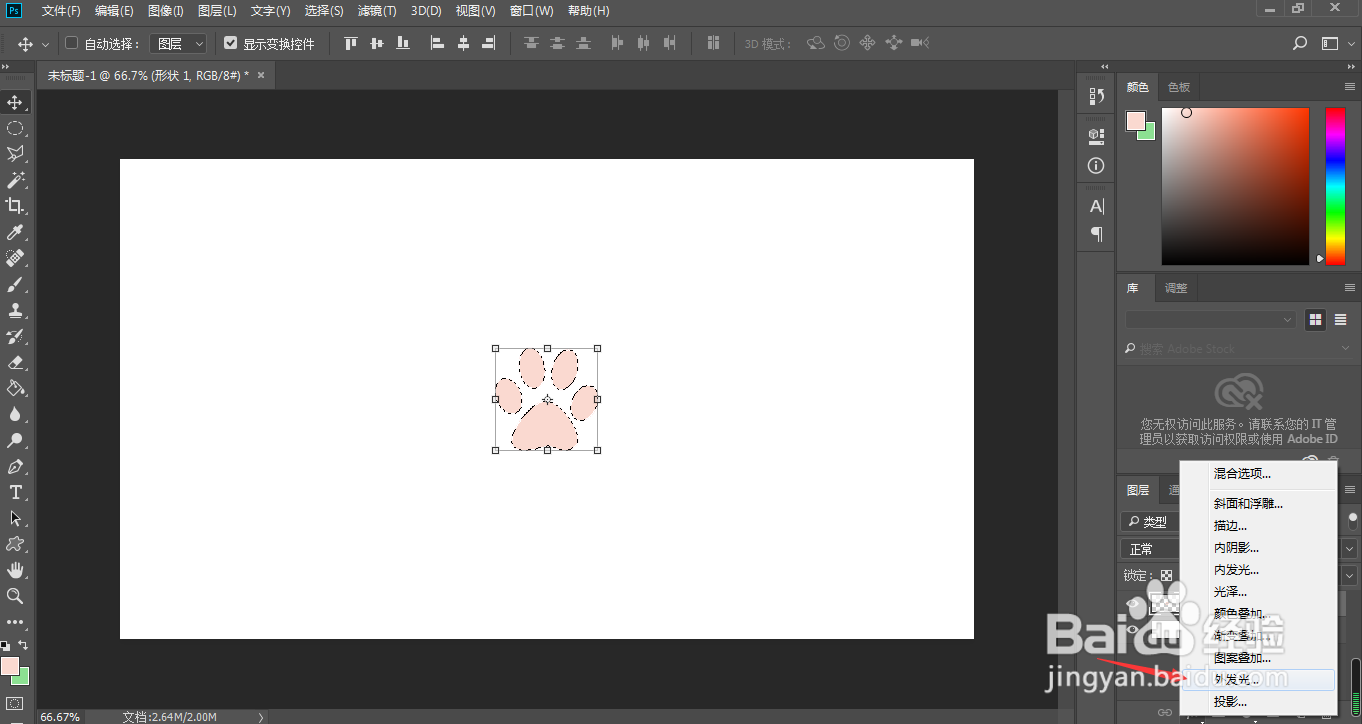
4、点击箭头所指的颜色
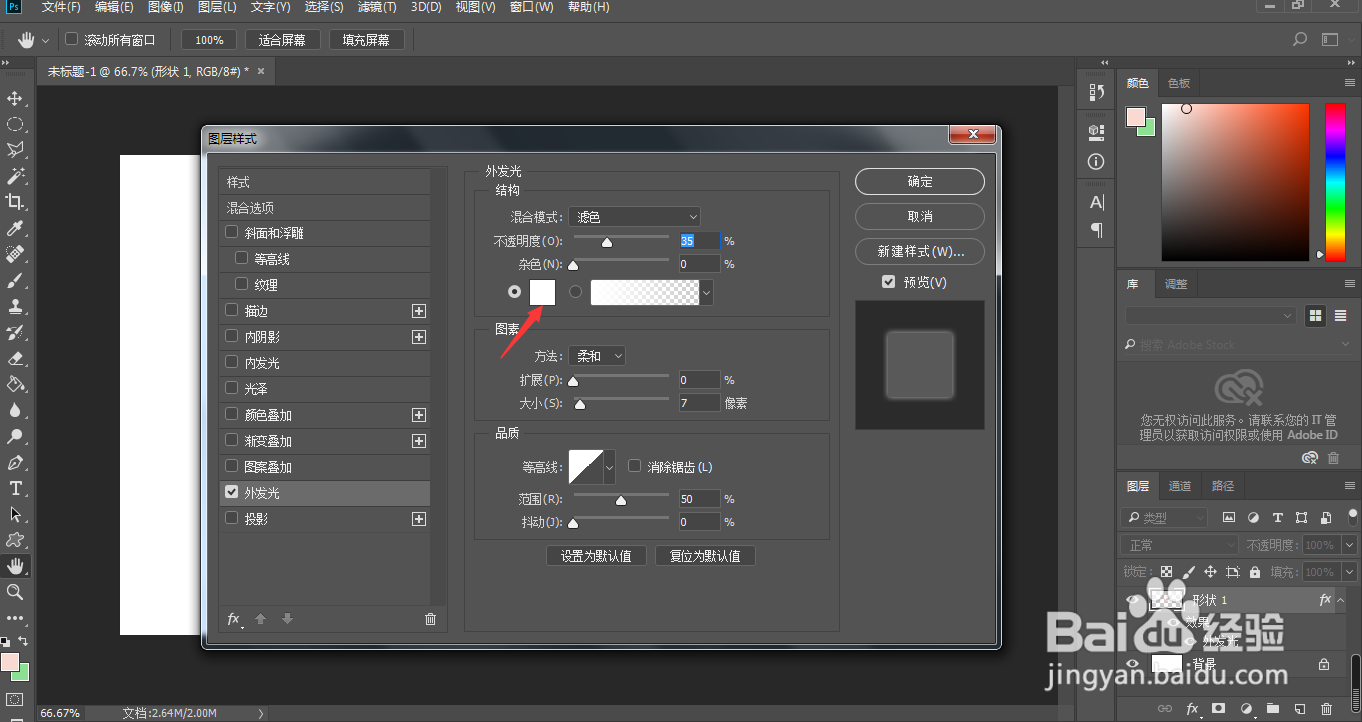
5、选择想要的发光颜色,点击确定
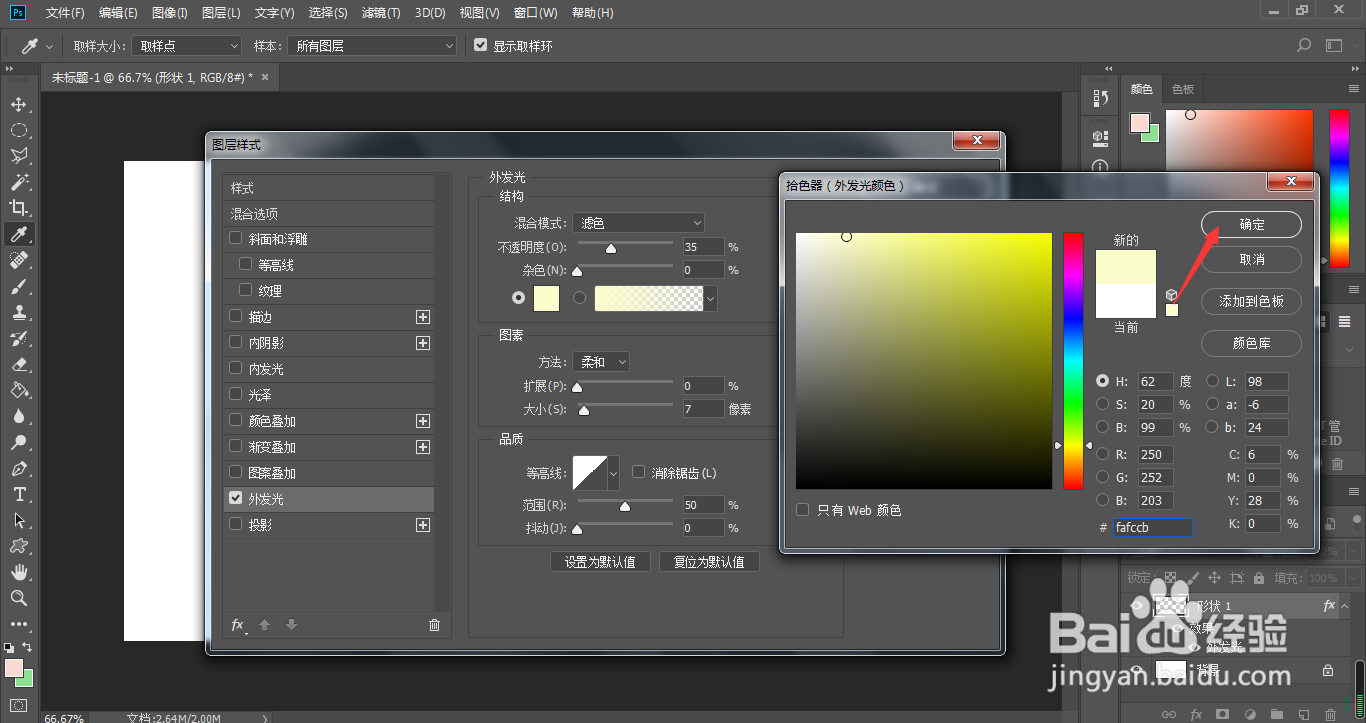
6、根据自己的情况调整相应参数,点击确定
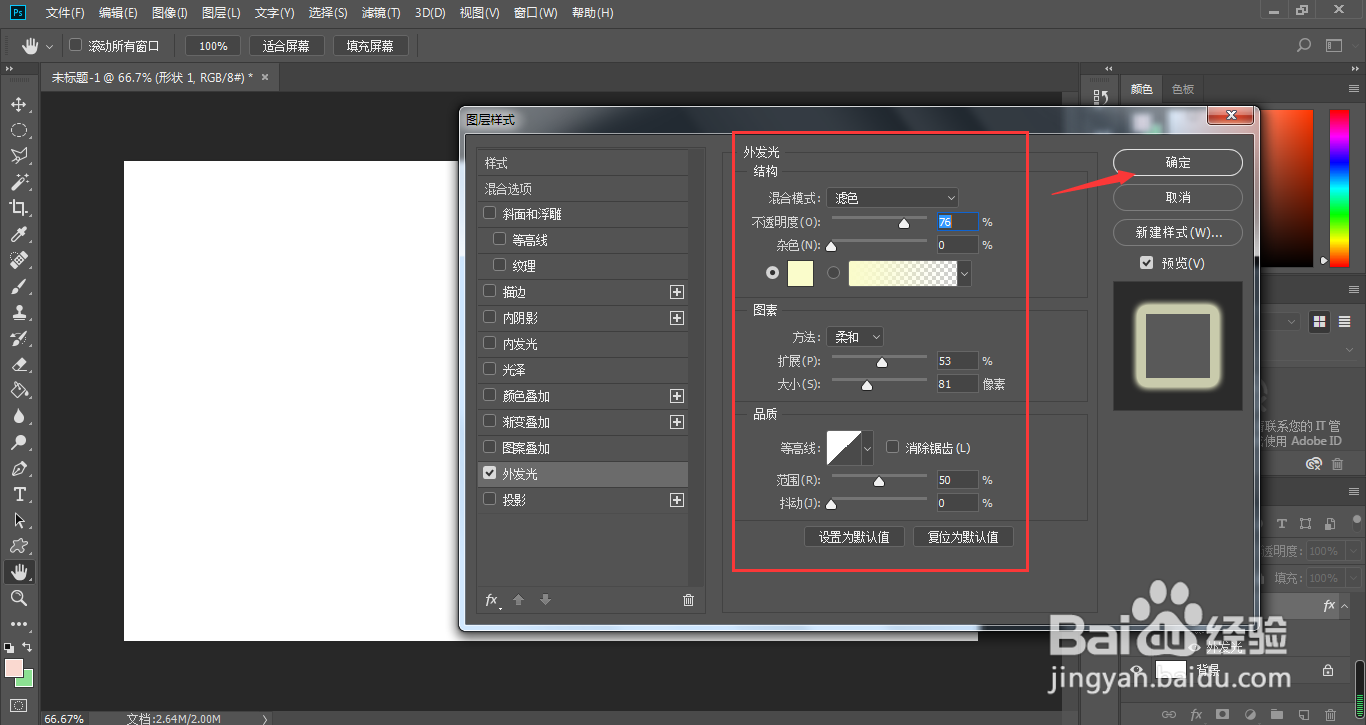
7、由于背景是白色,看不出效果,我们点击选中背景图层,按下Ctrl+Delete进行填充
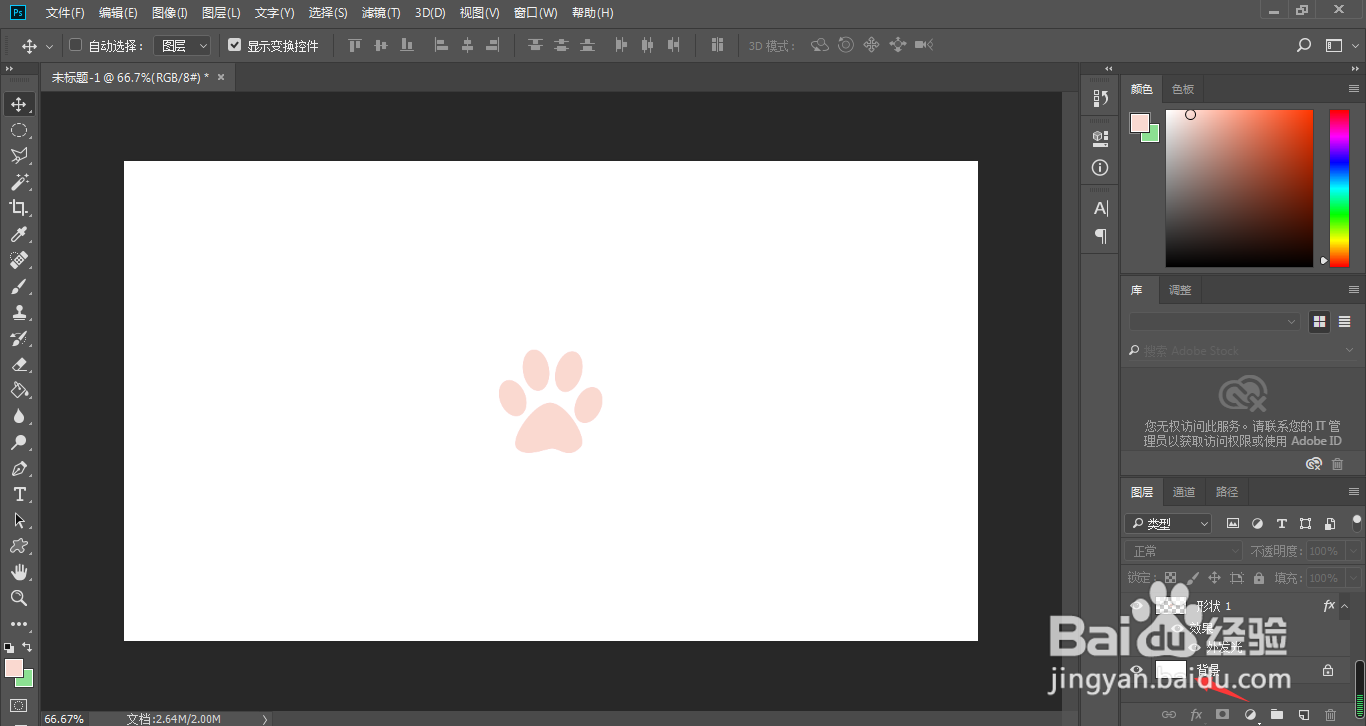
8、这样,我们就可以看到当前的外发光效果了